本文主要是介绍【unity项目实战】3DRPG游戏开发03—— 绘制low poly风格的场景,希望对大家解决编程问题提供一定的参考价值,需要的开发者们随着小编来一起学习吧!
搭建场景
拖入一颗树,按住V键,表示顶点吸附,点击树的底部,他就会自动吸附到相邻的平面上了
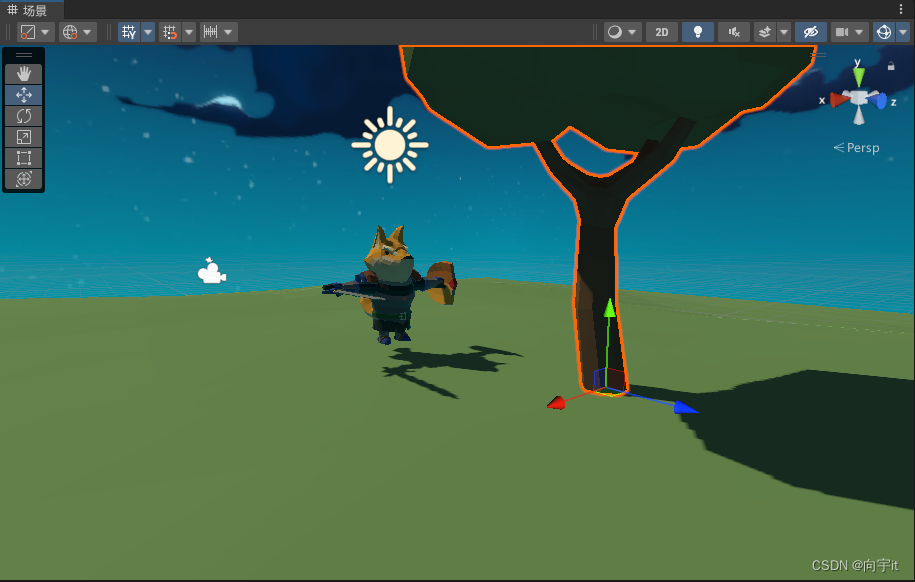
如果你的摄像机位置不是很好,我们可以场景移动到合适的位置,可以点击摄像机,按下键盘ctrl+shift+F同步调整摄像机位置
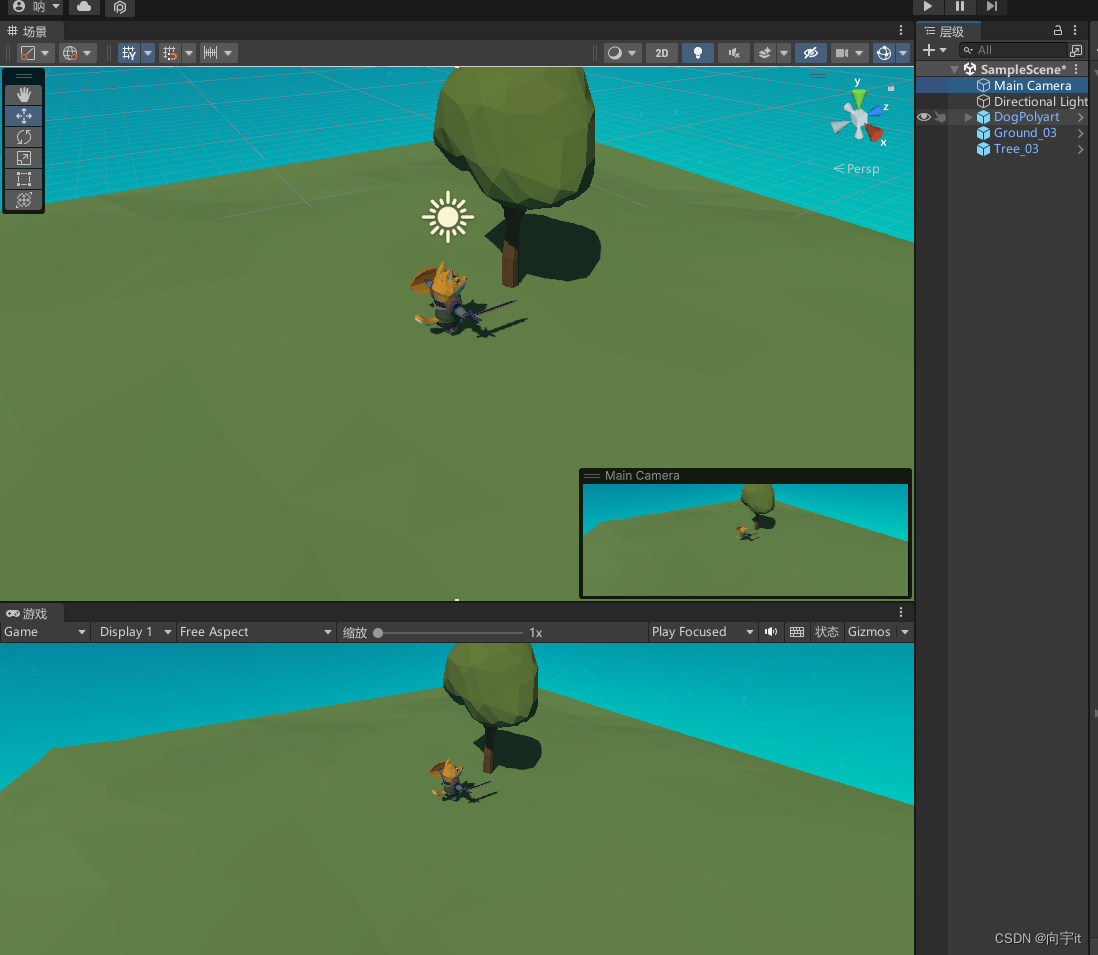
绘制low poly风格的环境
安装Ploybrush插件,并导入样例(后面还要用到),我们导入URP,如果你没有用URP就导入第一个
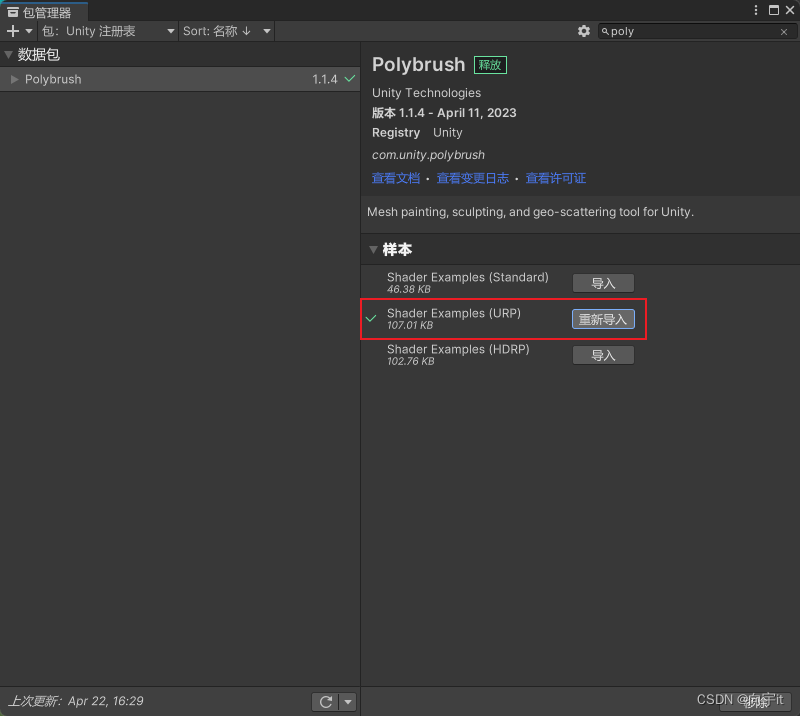
打开Ploybrush窗口
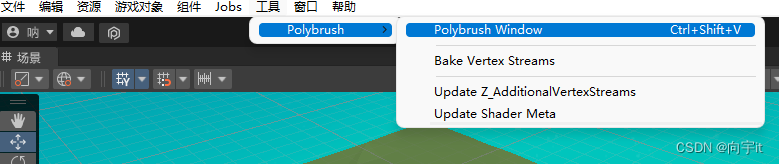
第1个:调整地面高度
第2个:柔化
第3个:刷颜色
第4个:刷预设体进场景中
第5个:图片刷到场景中
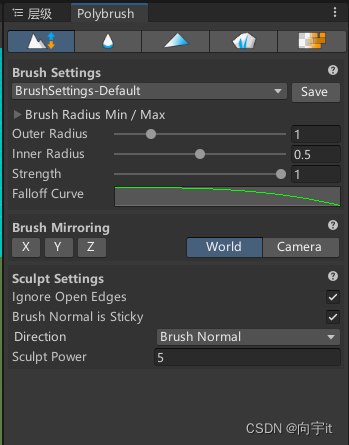
按住shiftj+滚轮,调整笔刷内圈大小(Inner Radius),按住ctrl+滚轮调整笔刷外圈的大小(Outer Radius)
strength控制我们的密度
默认效果是突出地面,按住ctrl在刷就是凹陷地面
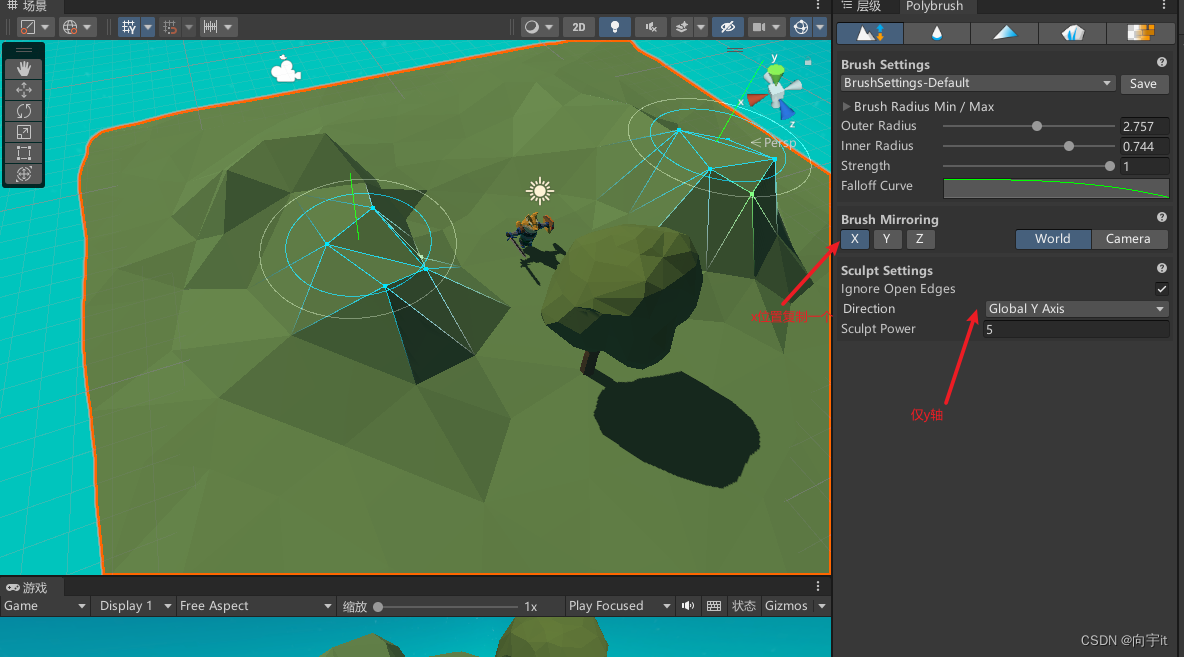
还可以选择柔化我们的地形,默认是刷不上颜色的,原因现在的材质不是我们PolyBrush的材质,
最快创建的方法是,我们选择刚才PolyBrush的样例,右键,新建材质,它默认就绑定了刚才新建位置出来的材质
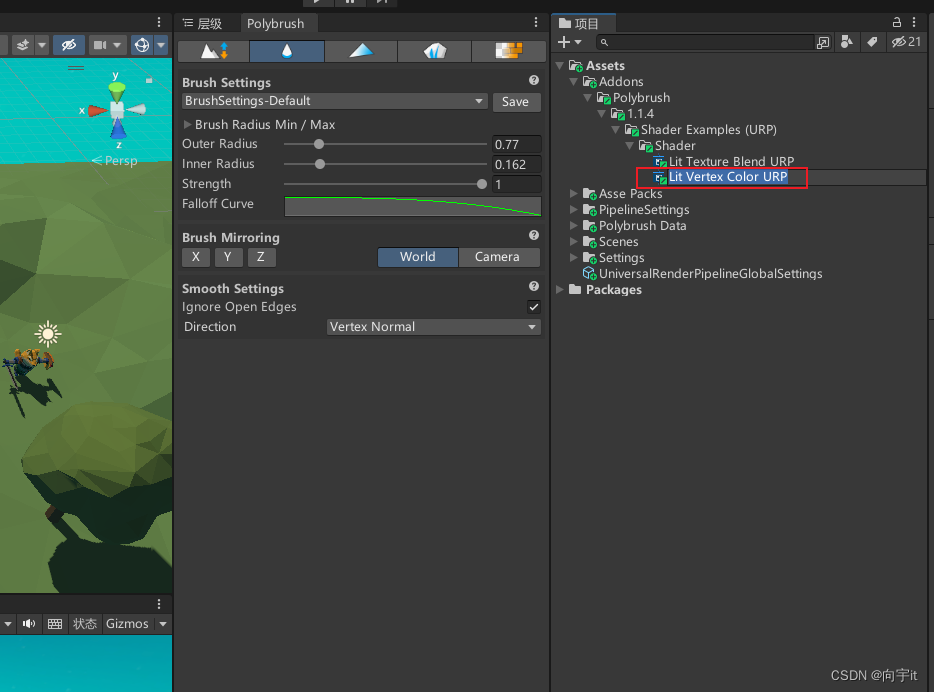
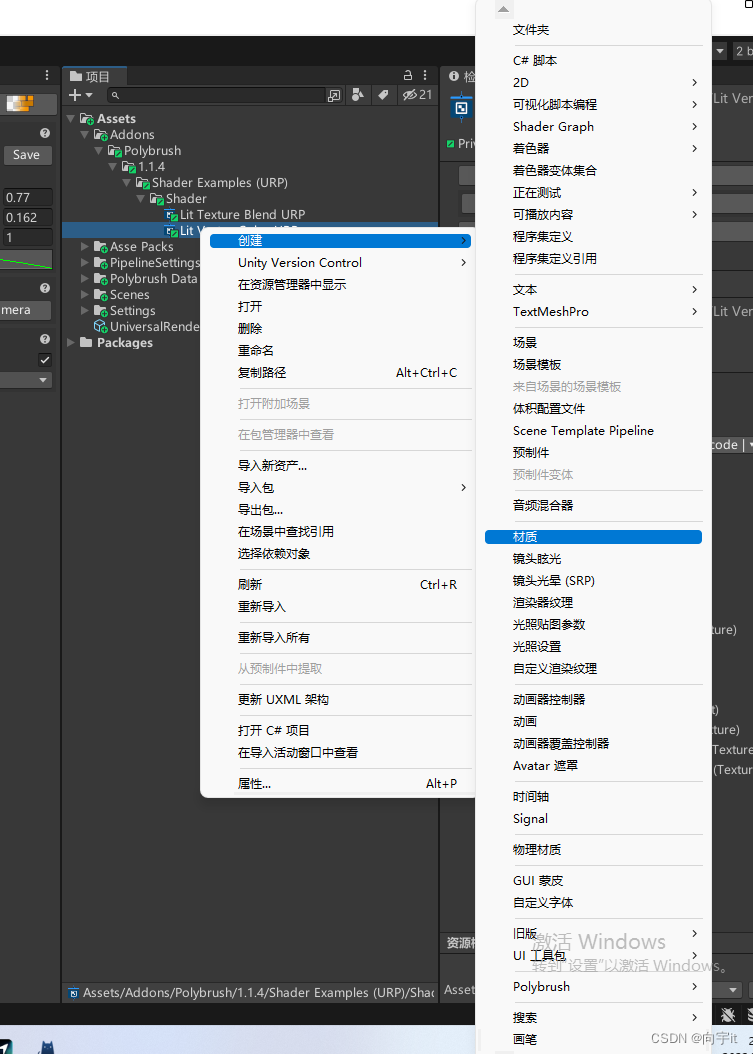
然后我们把他拖到我们的地面上,你会发现我们刚才刷的颜色就有效果了
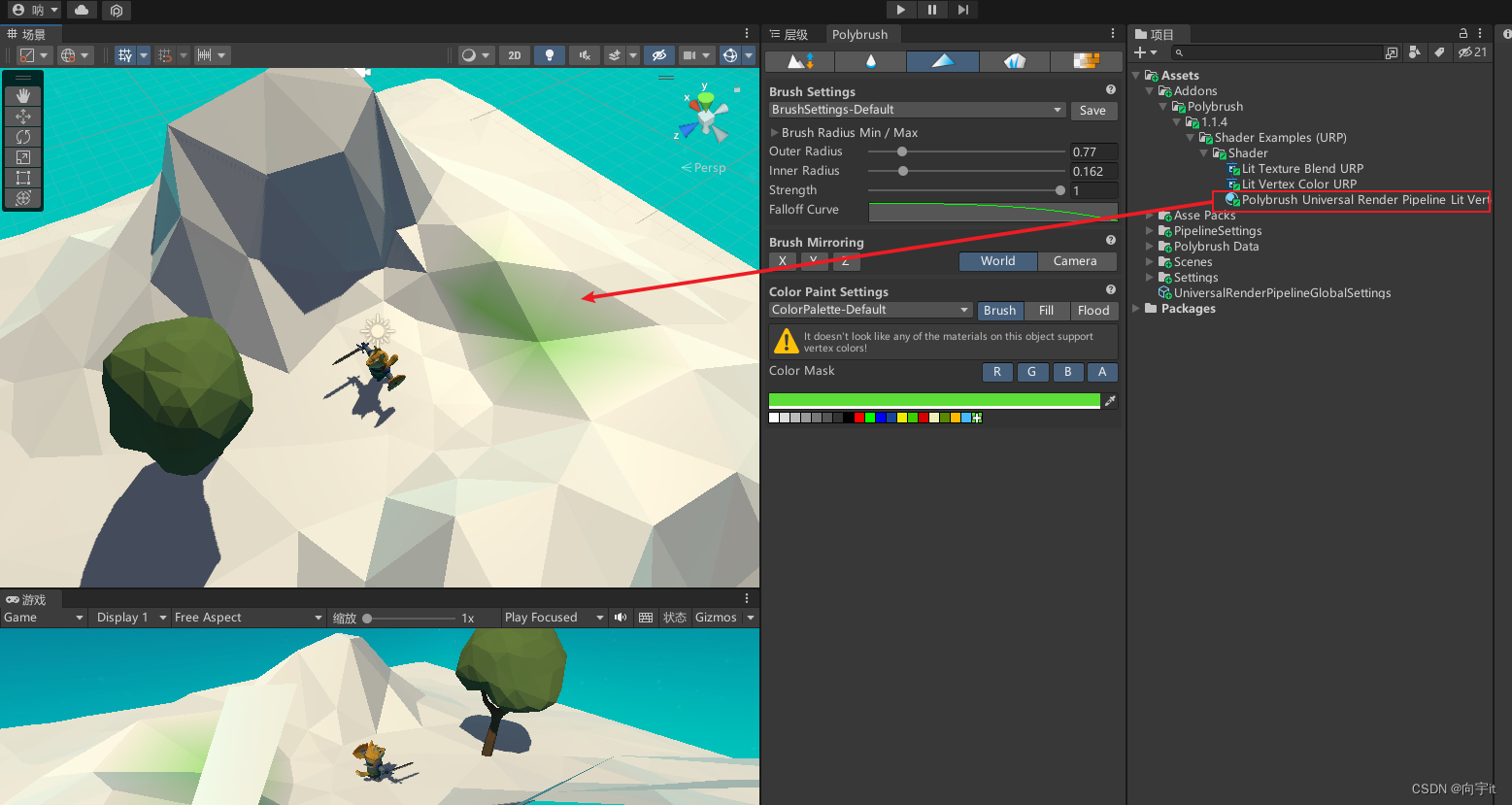
我们希望整个场景是这个颜色,我们可以选择颜色,点击flood即可
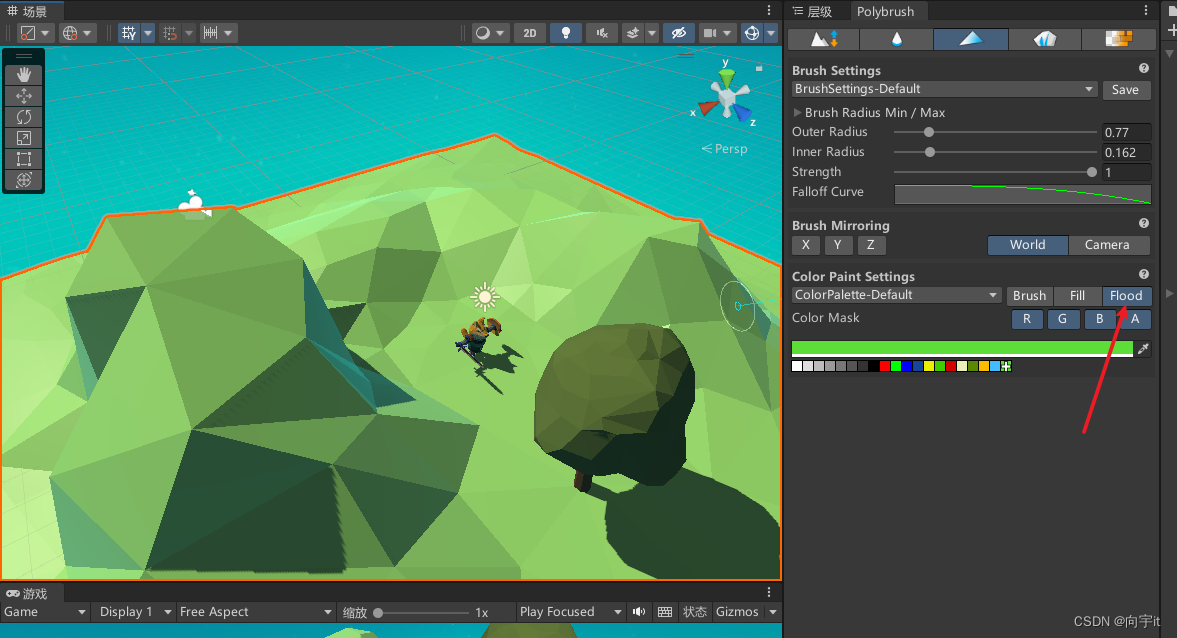
刷我们的预设体
我们全选,除了地面,拖入
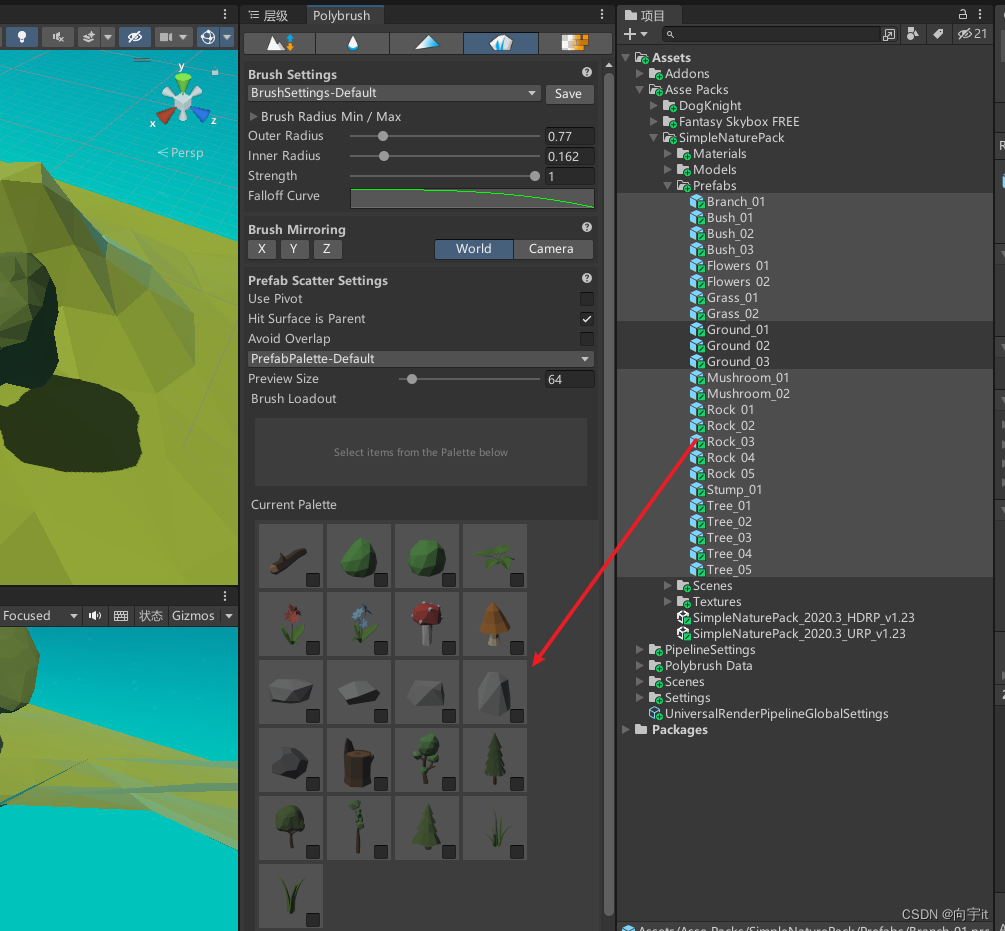
我们选择我们的一些树,就可以绘制到地图上了,而且是随机选择某颗树绘制,想删除就ctrl+点按删除我们绘制的树
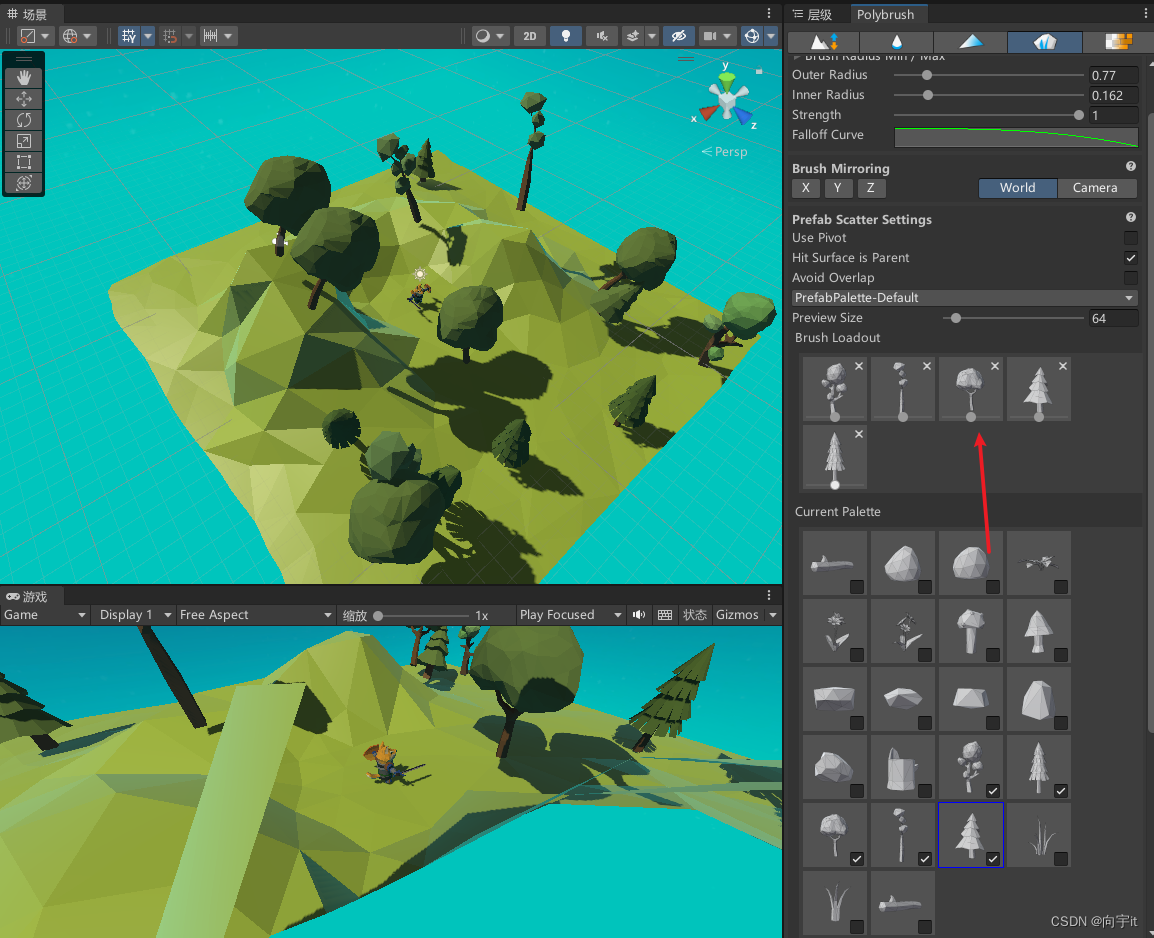
绘制时,可能会发现我们的预设体浮夸,我们只要勾选Use Pivot再绘制就可以了
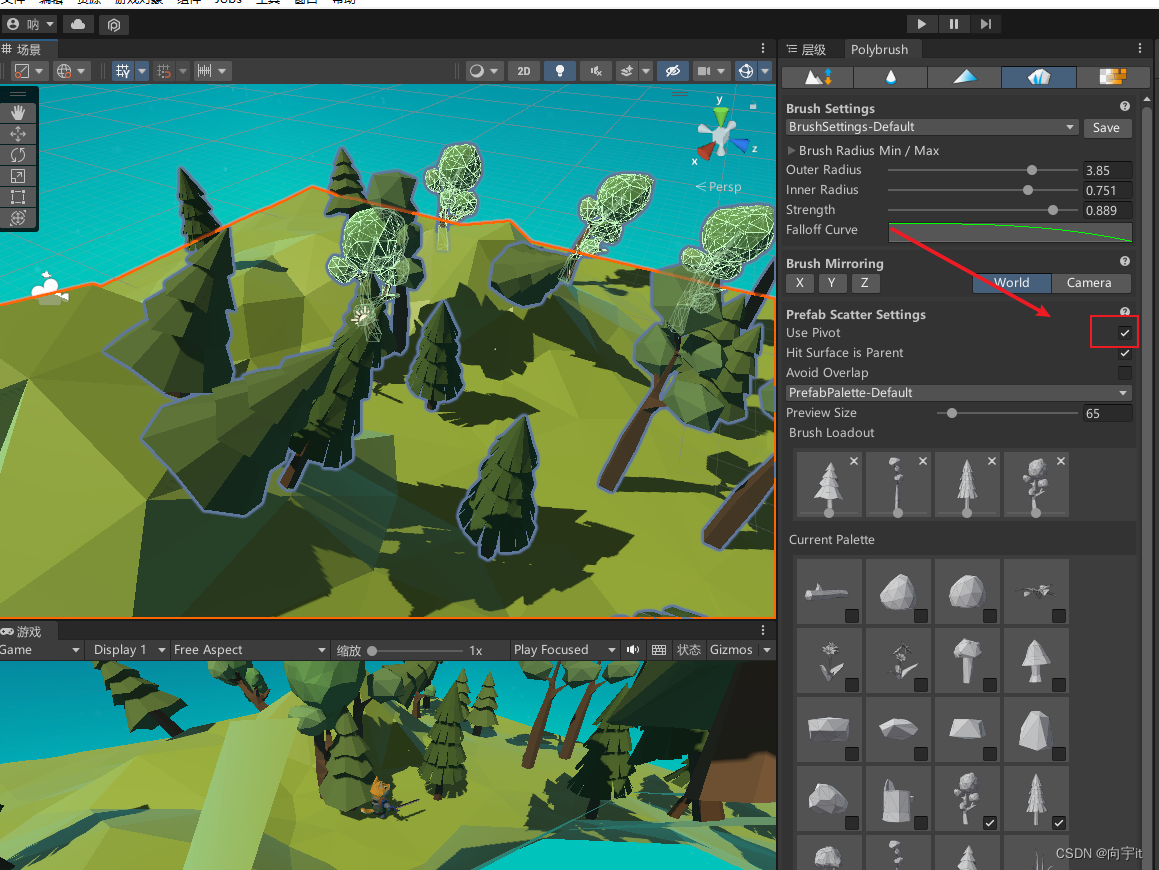
ProBuilder插件 扩大地形
场景地形太小了,我们要如何把地图变大呢?
可能你会想到拉伸我们的地面,这样不好,因为绘制时你会发现它对应的顶点并没有增加
这时候就要使用ProBuilder插件了
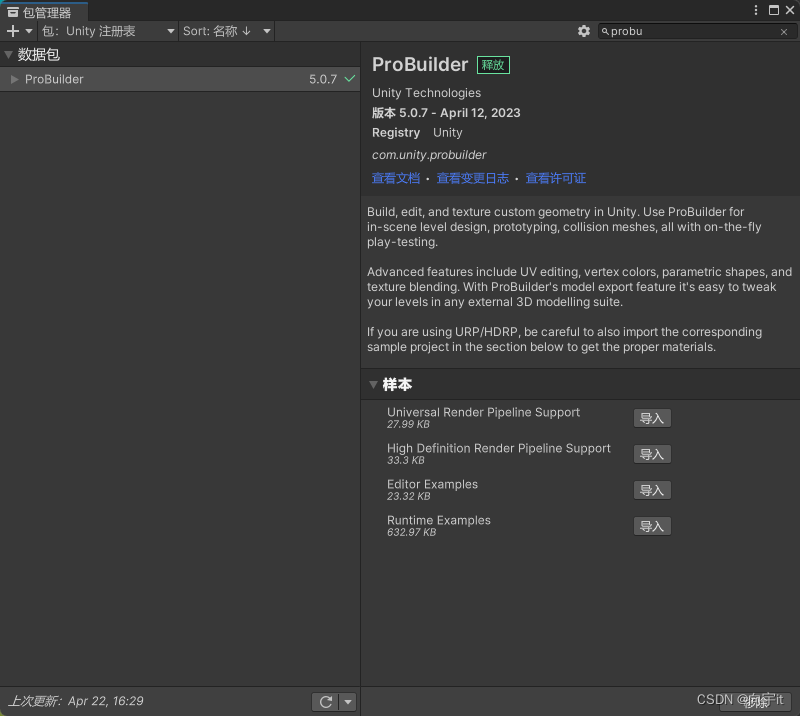
安装完一定记得导入URP样本,如果没有的话创建的所有物体都是灰色的
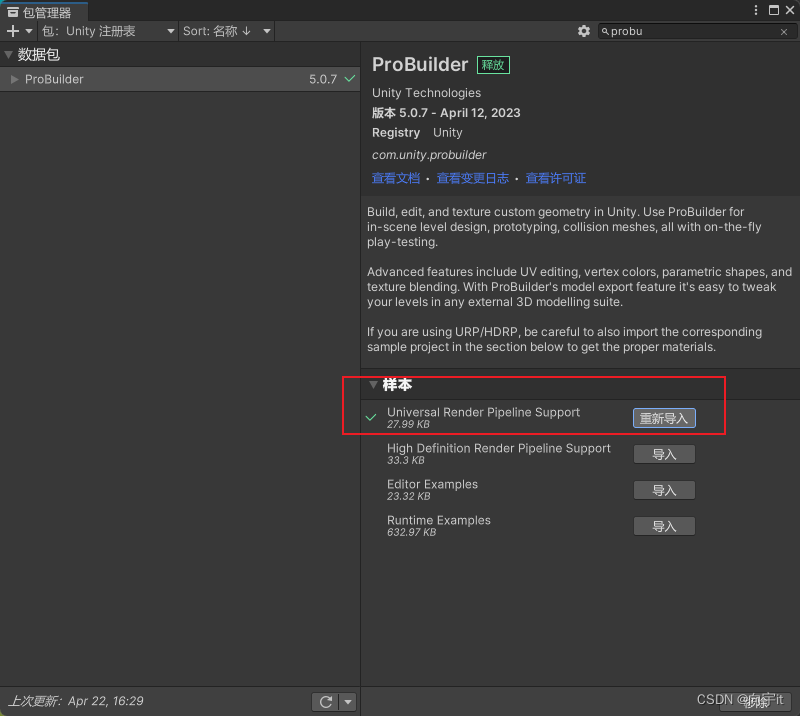
打开窗口
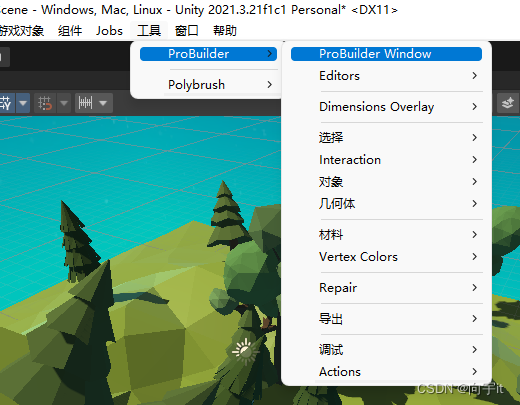
选择icon的方式查看
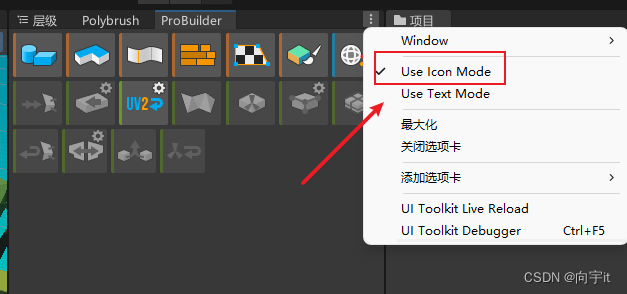
选择绘制我们的平面
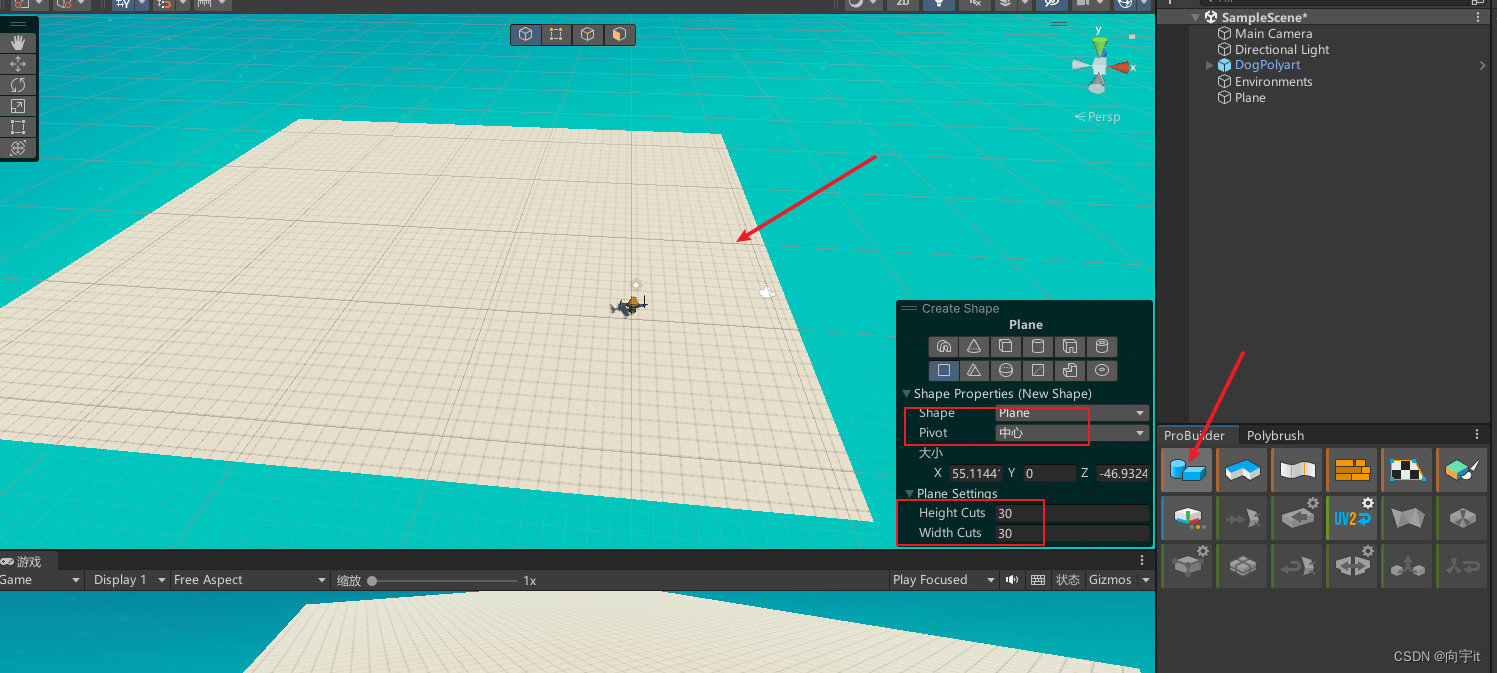
这个就是控制我们生成的顶点数量顶点越多越精细,也越耗性能,按自己需要设计,比如我们把他改为30x30
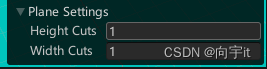
piovot控制我们绘制出的平面的轴心位置,默认在角边
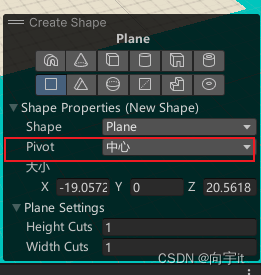
如果你已经绘制完了,也可以点击这个图标把轴心移动到平面的中心,记得先选择平面
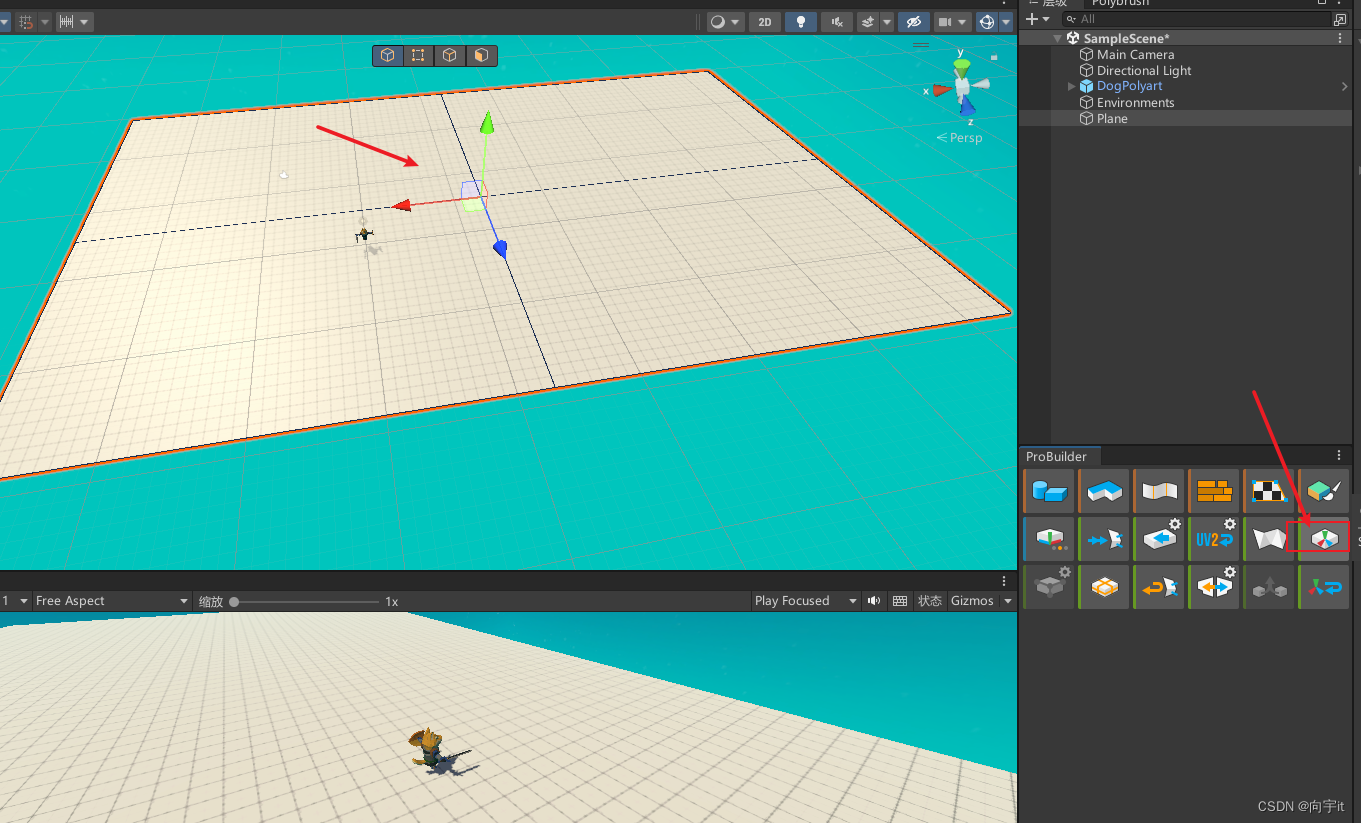
注意:好像是probuild的bug,我把地形改成low poly风格三角形地形时,绘制会出现bug,提示:Mesh.uv is out of bounds. The supplied array needs to be the same size as the Mesh.vertices array.UnityEngine.GUIUtility:ProcessEvent (int,intptr,bool&),这时候我们还是不要选择变为三角形吧,等待插件修复这个bug吧
这时候再用我们的polybrush绘制地形,我们发现地形是成形状绘制的,这并不符合我们的low poly风格,我们要变成三角形
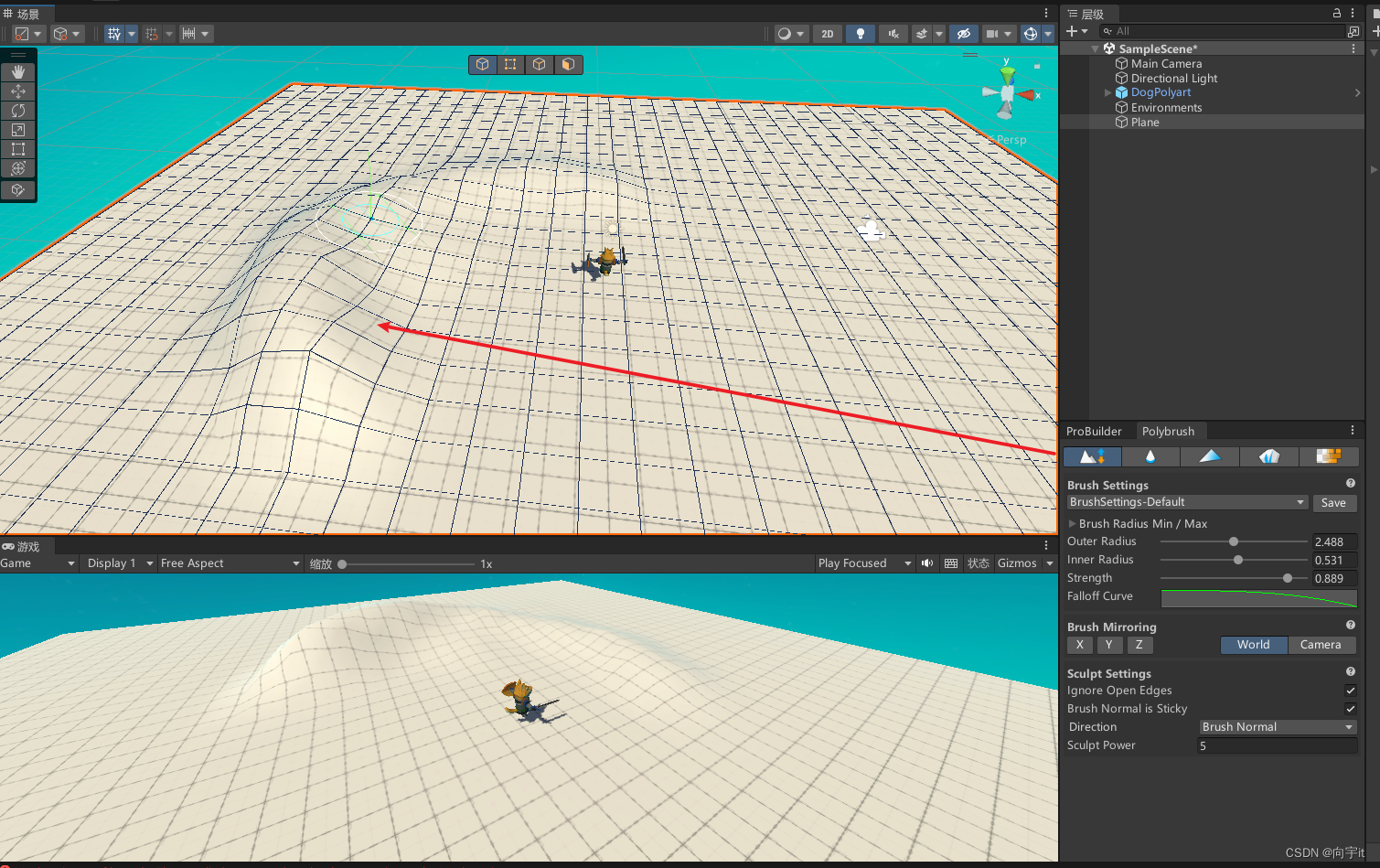
我们回到probuild,选择地形,点击三角形图标即可
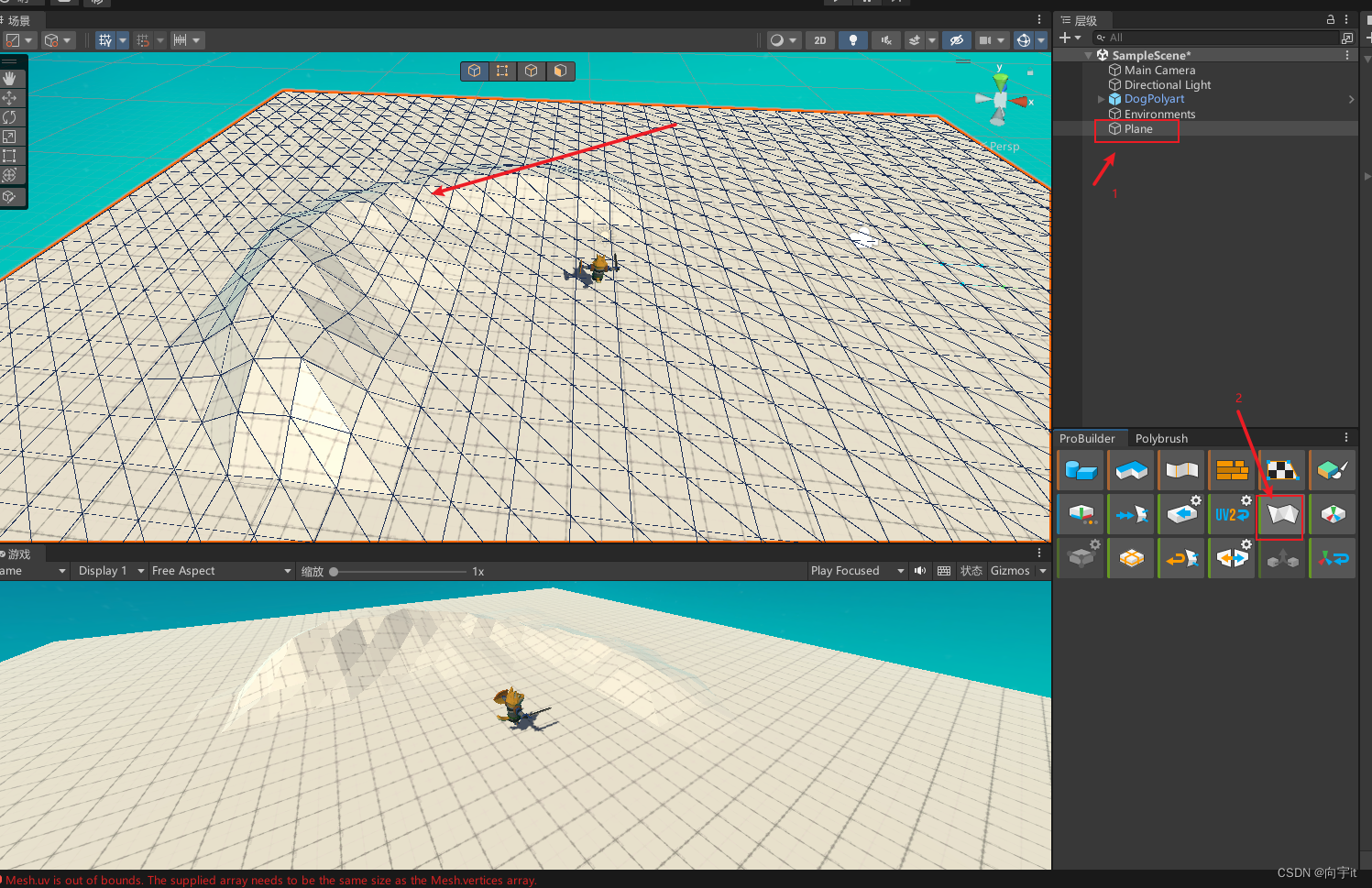
地形默认是白色,如果你想改变颜色可以选择新建个材质控制他

这篇关于【unity项目实战】3DRPG游戏开发03—— 绘制low poly风格的场景的文章就介绍到这儿,希望我们推荐的文章对编程师们有所帮助!







